aws-shell, veröffentlicht von AWS Labs, ist eine reichhaltige Befehlszeilen-Shell mit integrierter Autovervollständigung und Hilfedokumentation. Es ist den vorherigen interaktiven Befehlen, die wir für Microsoft Azure und Google Cloud kennengelernt haben, sehr ähnlich. Es bietet auch eine robuste automatische Vervollständigung, einschließlich der Möglichkeit, Ressourcen wie EC2-Instance-Namen automatisch zu vervollständigen.
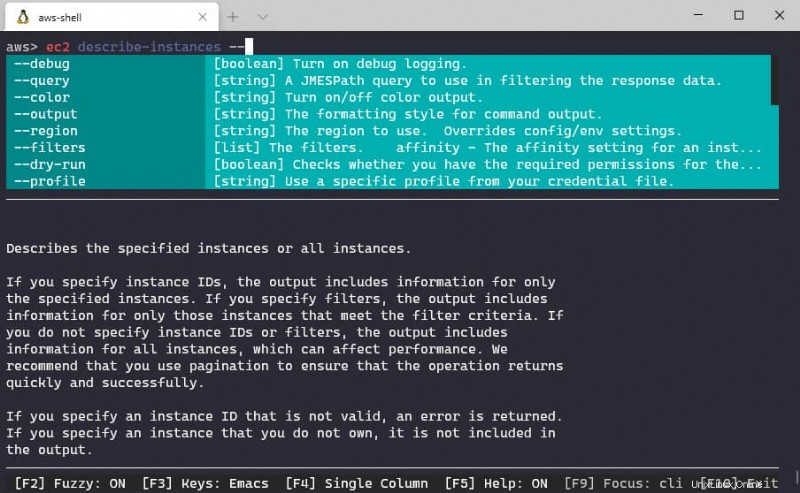
Bei den meisten Befehlen stellen wir dem Befehl einfach ein Ausrufezeichen voran; Beispielsweise führt !ls den Shell-Befehl ls aus. Um das aktuelle Arbeitsverzeichnis von aws-shell zu ändern, können wir den Befehl .cd verwenden (dem ein Punkt vorangestellt ist). Schließlich können wir die JSON-Ausgabe jedes Befehls an einen Shell-Befehl weiterleiten – alles nach dem Pipe-Zeichen (|) wird als Shell-Befehl angenommen. Beispiel:ec2-describe-instances | grep production würde die JSON-Ausgabe nach dem Wort production.
durchsuchen
Der letzte Vorteil von aws-shell sind die Autovervollständigungsfunktionen. Für bestimmte Befehle, die IDs von AWS-Ressourcen annehmen, können wir diese IDs mithilfe der Tab-Vervollständigung vervollständigen. Wenn wir beispielsweise eine EC2-Instance mit der Instance-ID i-a5e9a33f0 starten möchten, kann aws-shell diese Instance-ID als Teil des Befehls ec2 start-instances mit der Tabulatortaste vervollständigen.
Wenn beim Ausführen des aws-shell-Befehls der folgende Fehler auftritt:
aws-shell: command not found
Sie können versuchen, das folgende Paket gemäß Ihrer Distributionswahl zu installieren.
| Verteilung | Befehl |
|---|---|
| OS X | brew install aws-shell |
| Debian | apt-get install aws-shell |
| Ubuntu | apt-get install aws-shell |
| Kali-Linux | apt-get install aws-shell |
| Fedora | dnf install aws-shell |
| Raspbian | apt-get install aws-shell |
Das aws-shell-Dienstprogramm arbeitet mit dem aws-Dienstprogramm zusammen, um eine interaktive CLI-Erfahrung bereitzustellen. Sie verwenden es, um die Arbeit mit aws zu erleichtern. In den folgenden Abschnitten wird erläutert, wie Sie aws-shell verwenden können, um Ihre Skript- und Stapelverarbeitungserfahrung zu verbessern.
aws-shell-Funktionen
Automatische Vervollständigung :Während Sie Befehle eingeben, sehen Sie eine Liste der verfügbaren Optionen, um den nächsten Schritt abzuschließen. Nachdem Sie beispielsweise aws eingegeben haben, sehen Sie eine Liste von Diensten, die Sie als nächsten Schritt im Befehlsprozess hinzufügen können.
Automatische Vorschläge :Wenn die Shell ein Muster für die von Ihnen eingegebenen Werte erkennt, gibt sie Ihnen einen abgeschlossenen Befehl. Durch Drücken der Tabulatortaste wird der restliche Text automatisch eingefügt.
Befehlsverlauf :Obwohl die meisten Implementierungen von Eingabeaufforderungen und Terminalfenstern einen Befehlsverlauf speichern, sind die Informationen nur für die aktuelle Sitzung verfügbar. Das Dienstprogramm aws-shell speichert diese Informationen zur späteren Verwendung in einer Datei.
Punkt (.)-Befehle :Die aws-shell gibt Ihnen Zugriff auf zusätzliche aws-shell-spezifische Befehle über die Punkt-Eingabeaufforderung (.). Hier sind einige Beispiele:
- .bearbeiten :Bietet die Möglichkeit, die von Ihnen eingegebenen Befehle als Teil eines Shell-Skripts zu speichern.
- .profil :Ändert das zum Ausführen von Befehlen verwendete Profil, sodass Sie nicht jedes Mal das Argument –profile angeben müssen, wenn Sie einen Befehl eingeben.
- .cd :Ändert das Verzeichnis an den angegebenen Ort auf der Festplatte.
Fuzzy-Suchen :Möglicherweise erinnern Sie sich nicht genau an ein Argument oder eine andere Befehlskomponente. Wenn Sie einen Wert eingeben, der als Teil des eigentlichen Arguments erscheint, wird eine Liste mit Vorschlägen angezeigt, die Sie anstelle des Teils verwenden können, an den Sie sich erinnern.
Inline-Dokumentation :Hilfe ist immer als Teil der Shell verfügbar. Während Sie Werte eingeben, zeigt die Shell automatisch Hilfe für diesen Wert an, damit Sie sicher sein können, dass Sie die richtigen Informationen eingeben.
Serverseitige automatische Vervollständigung :Das Eingeben einer Befehlskomponente, die einen serverseitigen Wert erfordert, z. B. einen ARN, erfordert normalerweise eine Suche Ihrerseits. Bei Verwendung von aws-shell führt die Shell die Suche für Sie durch und zeigt eine Liste akzeptabler Werte an.
Shell-Befehlszugriff :Wenn Sie auf die zugrunde liegenden Betriebssystembefehle zugreifen müssen, geben Sie vor dem Befehl ein Ausrufezeichen (!) ein. Geben Sie beispielsweise ! dir und drücken Sie die Eingabetaste, um eine Verzeichnisliste auf einem Windows-System zu erhalten.
Automatische Vervollständigung per Kurzschrift :Sie können die Kurzschreibweise verwenden, um eine bestimmte längere Folge häufig verwendeter Befehle zu definieren. Das Eingeben der Kurzform entspricht dem Eingeben der vollständigen Sequenz.
Toolbar-Optionen :Die Statusleiste zeigt eine Liste von Funktionstasten, die Sie drücken können, um bestimmte Funktionen von aws-shell zu erhalten. Beispielsweise können Sie die Fuzzy-Suche nach Bedarf ein- oder ausschalten.